不知道屏幕前的你们有没有遇到IE浏览器的主页被一些流氓软件恶意篡改,而且还被锁定导致用户无法修改主页,使得我们大为烦恼。针对这一问题,小编查阅资料,给出了以下解决步骤,供大家参考。
方法/步骤
1、右键“开始”,打开“程序和功能”;
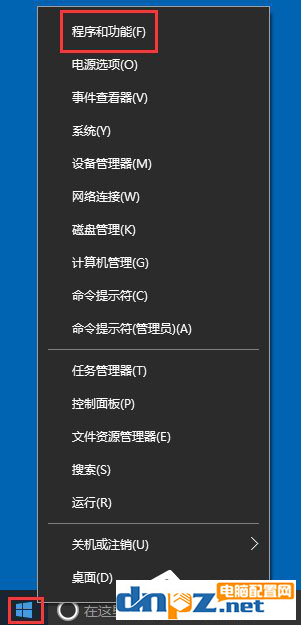 2、点击“启用或关闭Windows功能”;
2、点击“启用或关闭Windows功能”;
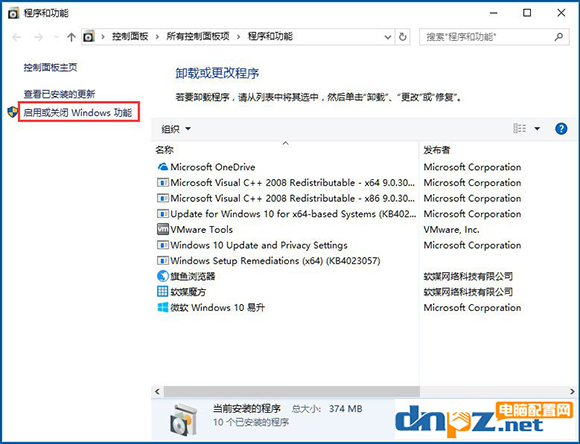 3、去掉“Internet Explorer 11”前面的勾;
3、去掉“Internet Explorer 11”前面的勾;
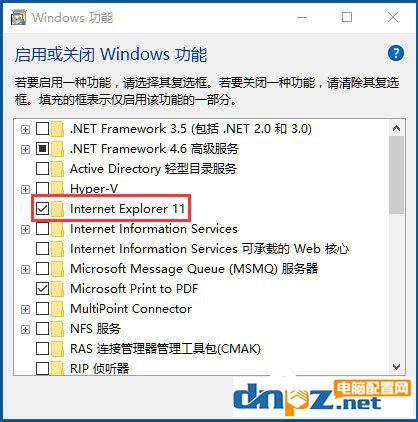 4、点击“是”;
4、点击“是”;
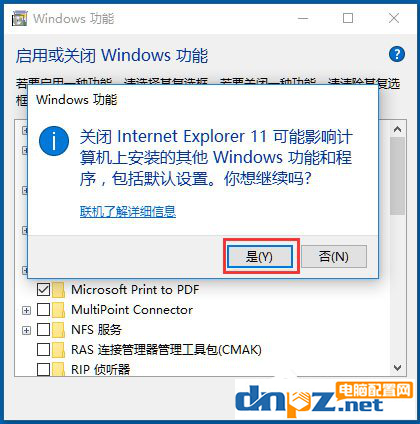 5、重启电脑;
5、重启电脑;
6、然后按之前的过程再把“Internet Explorer 11”勾选上,再重启电脑即可。
上面就是Win10 IE主页被锁定的具体解决方法,按照以上方法进行操作,就能轻松解决主页被锁定的问题了,进而也就能修改主页了。如果你们也遇到同样的问题时,不妨照着小编的步骤方法,一起来看看。
方法/步骤
1、右键“开始”,打开“程序和功能”;
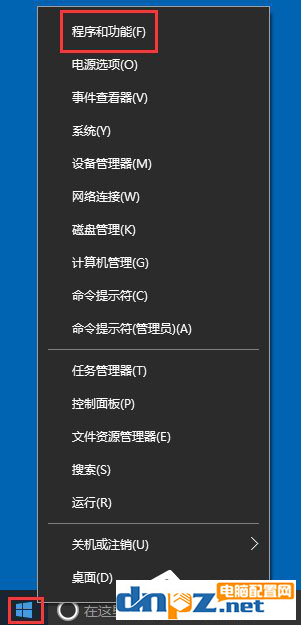
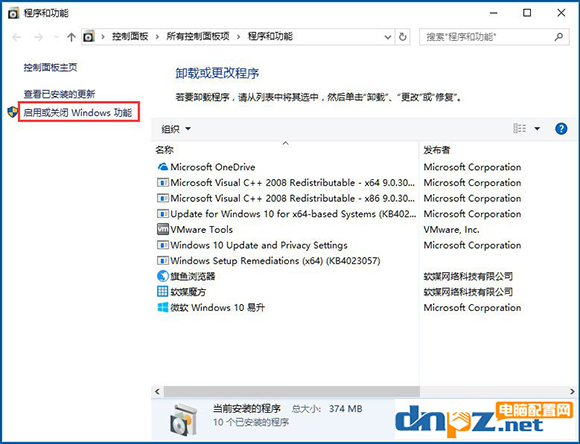
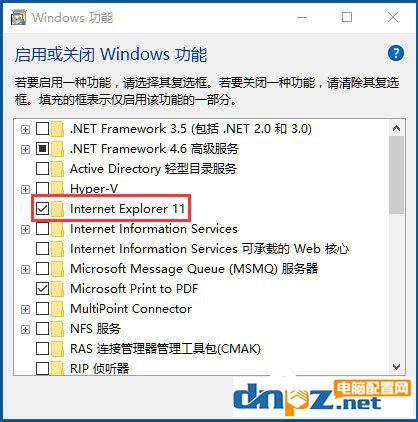
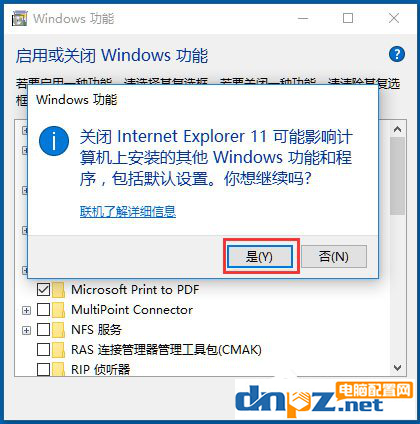
6、然后按之前的过程再把“Internet Explorer 11”勾选上,再重启电脑即可。
上面就是Win10 IE主页被锁定的具体解决方法,按照以上方法进行操作,就能轻松解决主页被锁定的问题了,进而也就能修改主页了。如果你们也遇到同样的问题时,不妨照着小编的步骤方法,一起来看看。
















